Wie verwalte ich Apple-Reparaturen innerhalb einer Bestellung?
Als Teil Ihres Arbeitsablaufs können Sie Reparaturen über die GSX-Integration von Fixably schnell erstellen und abschließen.
- Versionshinweise
- Neu veröffentlichte Funktionen
- Erste Schritte
- Auftragsmanagement
- Mitarbeiterführung
- Kundenmanagement
- Kundenportal
- Bestandsverwaltung
- Fakturierung
- Berichterstattung
- Benutzerdefinierte Felder
- Integrationen
- GSX
- Sendungen
- Serviceverträge
- Konfigurieren Ihrer Umgebung
- Teileanfragen
- Incoming Part Allocation
Erstellen einer GSX-Reparatur
- Erstellen Sie GSX-Reparaturen aus der Fixably Anwendung, indem Sie im Abschnitt mit den Geräteinformationen auf das Zahnradsymbol klicken. Wählen Sie den entsprechenden Reparaturtyp (z. B. Einsendung oder Einsendung des gesamten Geräts) aus, um die Reparatur zu erstellen. Zuvor durchgeführte GSX-Reparaturen können mit einem Fixably Auftrag verknüpft werden, indem Sie „An Auftrag anhängen“ auswählen.

Nachdem Sie einen Reparaturtyp ausgewählt haben, wird der Reparaturerstellungsbereich mit vier Registerkarten angezeigt:
- Zusammenfassung – Gerätedetails und gemeldete Symptome.
- Reparatur – Teile- und Deckungsdetails.
- Details – Laden Sie zusätzliche Dateien hoch, fordern Sie eine Überprüfung durch Apple an, passen Sie Datum/Uhrzeit des Geräteempfangs an.
- Kundendetails – Kundenname, Telefonnummer, Adresse, E-Mail und andere an Apple gesendete Informationen.
- Bitte überprüfen und bestätigen Sie, dass die an Apple gesendeten Informationen korrekt sind, und klicken Sie dann auf „Carry-In-Reparatur erstellen“ .

Schließen Sie eine GSX-Reparatur ab
Sie können Teileseriennummern hinzufügen, indem Sie unter der Produktbeschreibung auf „Seriennummer hinzufügen“ klicken.

Sie können alle Reparaturdetails anzeigen, indem Sie die Reparatur über das Menü in der oberen Symbolleiste öffnen oder auf die GSX Dispatch ID klicken. Wenn es eine Nichtübereinstimmung gibt, wird mit diesem Schritt auch der Reparaturstatus von GSX mit Fixably synchronisiert.
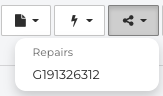
Klicken Sie auf die Schaltfläche „Schließen“ , um die GSX-Reparatur in GSX und Fixably als „Zur Abholung bereit“ zu markieren.
